人們都將會把自己喜歡的圖片設置成壁紙,每天開機都可以看到。ghost html' target='_blank'>win10系統默認的壁紙比較單調,一些追求個性化的小伙伴想要每次開機都是不一樣的壁紙,這樣比較有新鮮感,而且上班心情也比較愉悅。我們都知道手動更換壁紙的方法,但是讓壁紙自動更換的方法還是比較陌生的。接下去教程分享win10讓壁紙自動更換的方法。
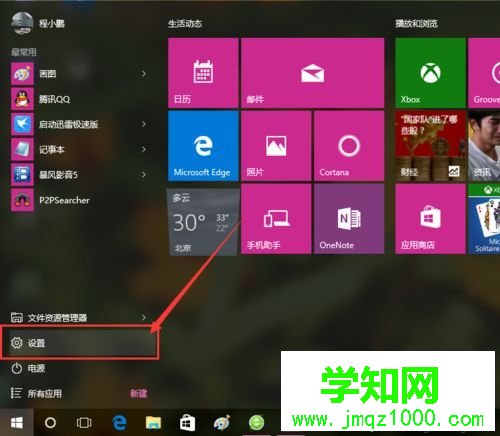
1、首先,請大家在Win10系統中,點擊桌面上的“開始菜單”,在開始菜單中,選擇“設置”選項,進入Win10系統設置頁面。
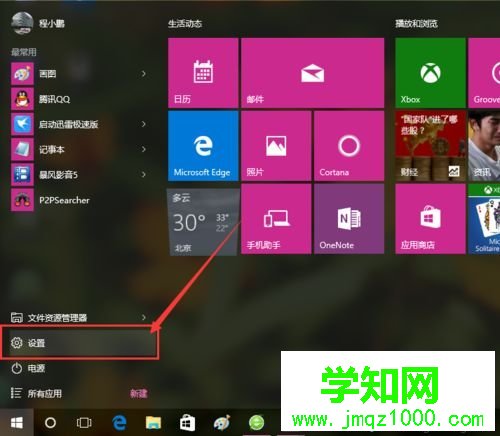
2、進入Win10系統設置頁面以后,點擊頁面中的“個性化”選項,進入系統個性化頁面中,我們才可以設置桌面背景圖片。
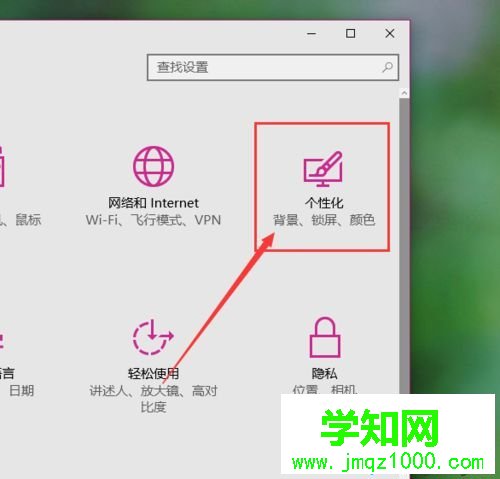
3、Win10系統的個性化菜單設置,可以考慮在桌面上擊右鍵,選擇“個性化”菜單,也可以進入桌面背景圖片設置頁面。
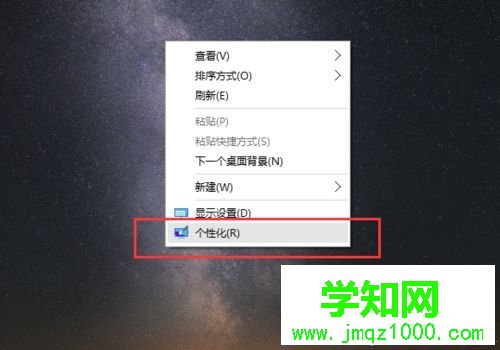
4、進入個性化設置頁面之后,首先進入的就是桌面背景圖案設置。在背景圖案設置中,需要選擇桌面背景的變化方式,所以這里先點擊如下圖所示的位置,選擇“幻燈片放映”選項。
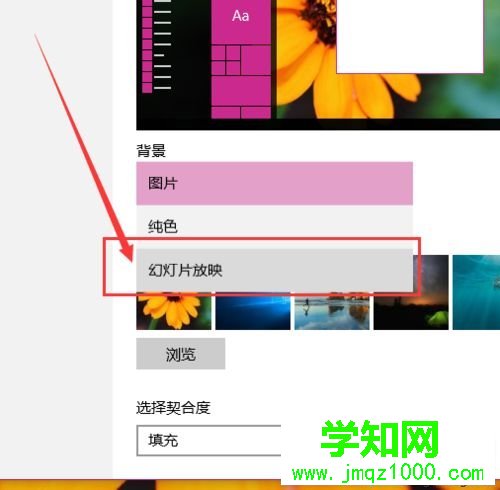
5、選擇好幻燈片放映模式之后,點擊選擇“瀏覽”按鈕,選擇存有桌面背景圖片的文件夾,然后點擊“選擇文件夾”即可。
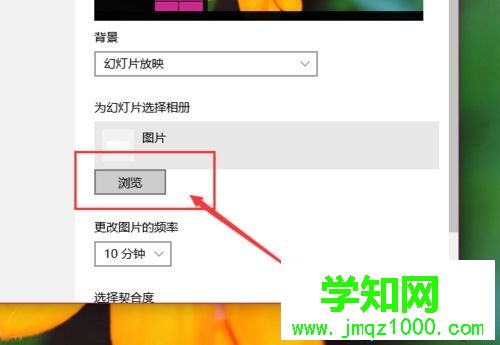
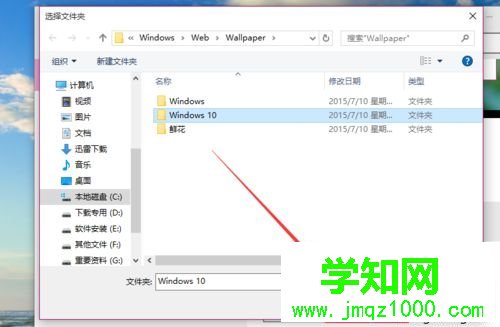
6、需要選擇桌面背景圖片的展示方式,建議不要更改默認的"填充"模式,因為只有在填充模式下才可以較好地切換桌面背景圖片。
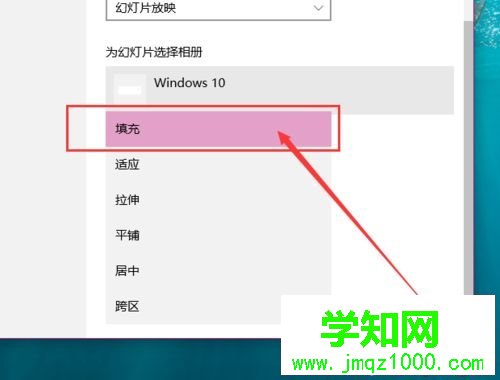
7、如果大家感覺在Win10系統中的Modern界面不太好使的話,我們還可以將其恢復到默認的Win7和Win8系統模式中去。按下Windows徽標鍵+R鍵,打開命令菜單窗口。
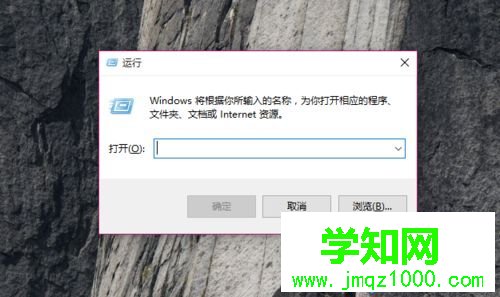
8、在命令菜單中,輸入control /name Microsoft.Personalization /page pageWallpaper 命令,然后按下回車鍵,就可以打開我們熟悉的桌面背景窗口設置頁面了。
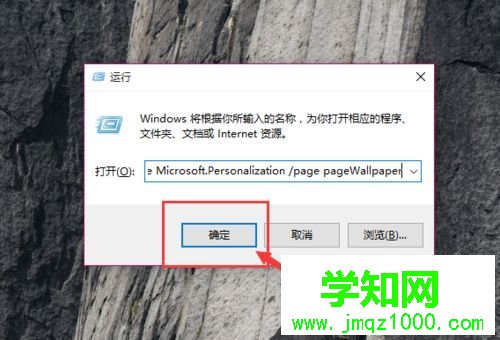
9、在打開的桌面背景窗口頁面中,我們可以點擊"瀏覽"文件夾,然后選擇含有桌面背景圖片的文件夾,點擊"確定"按鈕即可。
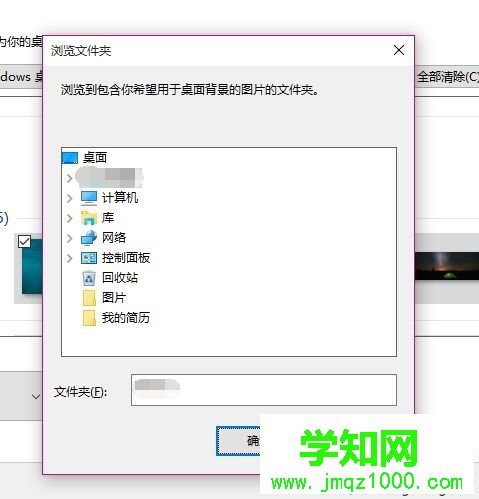
10、接下來,選擇好桌面壁紙圖片之后,還需要設置圖片的放置方式,建議默認為"填充",背景圖片的切換間隔時間自由設置,設置完成之后就可以點擊"保存更改"選項啦。小伙伴們趕快試試吧。
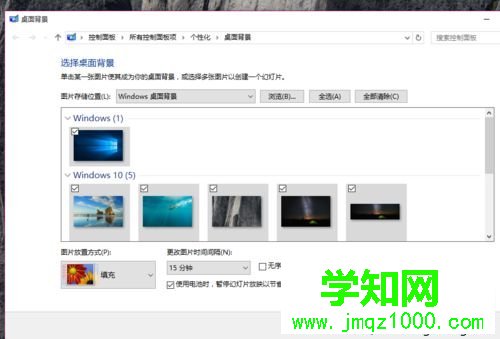
簡單設置之后,重啟開機發現桌面壁紙變得不一樣了,是不是很有趣,感興趣的小伙伴一起來設置。
鄭重聲明:本文版權歸原作者所有,轉載文章僅為傳播更多信息之目的,如作者信息標記有誤,請第一時間聯系我們修改或刪除,多謝。
新聞熱點
疑難解答